- Někdy musíte uvolnit místo odstraněním velkých, nepoužívaných souborů.
- Dva níže uvedené rychlé tipy vám určitě velmi pomohou.
- Pokud chcete využít méně úložného prostoru, můžete vždy použít Průzkumník souborů.
- Existuje spousta nástrojů třetích stran, které dokážou identifikovat velké soubory a ušetřit místo.

Snadno vyhledejte soubory v počítači pomocí WinZip. Nainstalujte si jej hned teď a získejte zpět svá důležitá data. Tento nástroj vám pomůže najít všechny soubory, a to i v cloudu a síti. Použijte jej k:
- Najděte soubory na svém PC, notebooku a dalších zařízeních
- Najděte je na více místech: místní, síťové nebo cloudové úložiště
- Získejte zpět skoro vše, co jste ztratili, během chvilky
najít všechny soubory,
dokonce i v cloudu a síti
Je pevný disk vašeho notebooku nebo stolního počítače plný více než 75%? Pokud ano, musíte uvolněte místo na pevném disku.
Mazání dočasných souborů pomocí softwarové nástroje pro čištění disků je jeden pohodlný způsob, jak uvolnit nějaký úložný prostor.
Alternativně můžete uvolnit úložiště na pevném disku ručním odstraněním některých z vašich největších soubory.
K tomu stačí najít největší soubory ve vašem souboru PCPevný disk První. Jsme tu, abychom vám s tím pomohli.
Jak mohu vyhledat soubory podle velikosti v systému Windows 10?
1. Použijte Průzkumník souborů
- zmáčkni Průzkumník souborů na hlavním panelu Windows 10.
- Chcete-li hledat soubory, vyberte jednotku C: nebo alternativní oddíl jednotky.
- Případně můžete vybrat konkrétní složku, ve které chcete hledat soubory)
-
Klepněte na uvnitř Vyhledávání pole vpravo od okna Průzkumníka otevřete Vyhledávání záložka.

- Vybrat Všechny podsložky volba.

- Klikněte na ikonu Velikost tlačítko pro otevření rozevírací nabídky zobrazené níže.

- Vybrat Gigantické (> 128 MB) možnost vyhledávat největší soubory.
- Průzkumník souborů poté zobrazí seznam všech souborů, které zatmějí 128 MB ve vybraném adresáři nebo jednotce.
- zmáčkni Typ tlačítko pro další úpravy hledání.
- Vyberte pro vyhledání konkrétnějšího typu souboru, například obrázku, hudby nebo videa.
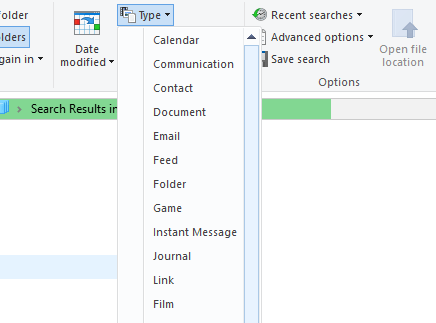
- Soubory vymažete jejich výběrem a stisknutím tlačítka Vymazat knoflík.
- Vybrat Prázdný koš možnost v koši smazat smazané soubory.
Ačkoli mnoho uživatelů používá Cortanu k vyhledávání v systému Windows 10, Průzkumník souborů zůstává nejlepším integrovaným nástrojem pro vyhledávání souborů.
Pokud tedy nechcete hledat specializovaný nástroj, Explorer je slušný Windows správce souborů s mnoha možnostmi vyhledávání.
Největší soubory vašeho počítače najdete s možnostmi na kartě Hledat v Průzkumníkovi, jak je popsáno výše.
Možná zjistíte, že některé z největších souborů vašeho počítače nebo notebooku jsou systémové soubory v podsložkách ve složce Windows. Nikdy neodstraňujte žádný velký soubor, který by mohl být systémovým souborem.
Pokud si nejste jisti, zda jde o systémový soubor, nevymažte jej. Držte se mazání největších obrázků, videí, dokumentů a dalších souborů ve vaší uživatelské složce.
File Explorer může také najít velké programové soubory (EXE). Neodstraňujte soubory programů z Průzkumníka, protože budou pravděpodobně uvedeny v appletu Ovládací panely programů a funkcí.
2. Použijte nástroj třetí strany
Vyhrazený nástroj pro vyhledávání souborů vám pomůže s maximální přesností najít dokumenty v závislosti na vašich potřebách. Tyto nástroje přicházejí s funkcemi, které vám umožní hlouběji proniknout do počítačových souborů a získat přesně to, co hledáte.
Výsledkem je, že můžete vyhledat soubor podle:
- datum
- Velikost
- Typ
- název
- Složka
Spousta těchto nástrojů se dodává v široké škále předplatných verzí, včetně bezplatných, i když na jejich funkčnost mohou platit určitá omezení.
Můžete si však být jisti, že nejoblíbenější typy souborů (například soubory Office, e-maily aplikace Outlook a přílohy, textové dokumenty, archivované a multimediální soubory) jsou pokryty.
Po nalezení největších souborů můžete v případě, že si některé z nich potřebujete ponechat, uvolnit místo na pevném disku přesunutím souborů z pevného disku do Disk Google nebo cloudové úložiště OneDrive.

Copernic Desktop Search
Najděte tento typ dokumentu nejen podle jeho velikosti, ale také podle typu nebo uloženého data pomocí tohoto prvotřídního nástroje.
Tipy pro Windows 10 podrobně popsané v tomto užitečný příspěvek také uvolní více místa na pevném disku.
Dejte nám vědět, pokud se vám podařilo dosáhnout svého cíle v níže uvedené oblasti komentářů.


![Jak účelově poškodit soubor [4 bezpečné způsoby]](/f/b8ad5b3009657278127899bc8c940735.jpg?width=300&height=460)